Cómo arreglar "El archivo de la biblioteca de iTunes no se puede guardar" en Windows 10
Si está ejecutando iTunes en Windows 10 , es posible que haya encontrado un error extraño que aparece continuamente y que le impide descargar cualquier medio en su computadora local.
En este caso, estoy hablando específicamente de Windows 10 y muy probablemente después de haber actualizado recientemente Windows 10 a la última versión. Busqué en Google y casi todos los sitios me dijeron que era algún tipo de problema de permisos con la carpeta de medios de iTunes y que tenía que restablecer los permisos o crear una nueva biblioteca para que las cosas funcionaran nuevamente.

Sin embargo, por mi experiencia en tecnología, sabía que tenía que haber algún otro problema. Después de mucha investigación, descubrí que era una configuración de seguridad en Windows 10 que impedía que iTunes escribiera en la carpeta de medios.
La función se llama Acceso controlado a la carpeta(Folder Access) y, aunque recomiendo mantenerla habilitada, puede causar todo tipo de problemas extraños con los programas de Windows . En este artículo, lo guiaré a través de los pasos para corregir los dos errores a continuación:

Además, al intentar descargar una canción en mi computadora desde iCloud Music , recibí un error similar, pero ligeramente diferente.
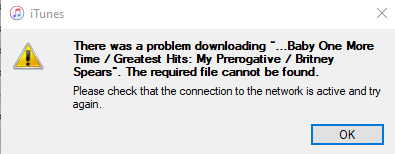
Acceso controlado a carpetas de Windows 10
Con el acceso a carpetas controladas(Controlled Folder) habilitado en Windows 10 , básicamente evita que cualquier programa escriba en carpetas predeterminadas en Windows como Documentos(Documents) , Imágenes(Pictures) , Videos , Música(Music) , etc. Debe otorgar permiso manualmente a cada programa que necesita escribir en estos directorios.
Afortunadamente, una vez que una aplicación ha intentado acceder a una carpeta y ha sido bloqueada, aparece en una lista recientemente bloqueada y puede seleccionarla para darle acceso.
Primero, haz clic en Inicio(Start ) y luego en Configuración(Settings) .

A continuación, haz clic en Actualización y Seguridad( Update and Security) .

En la columna de la izquierda, haga clic en Seguridad de Windows( Windows Security) . En el siguiente panel derecho, haga clic en el botón Abrir seguridad de Windows( Open Windows Security) .
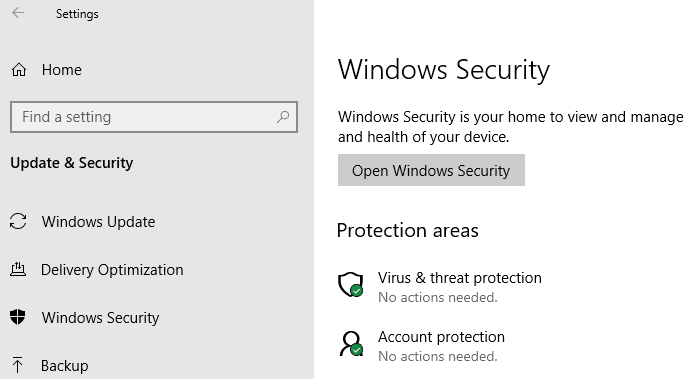
Ahora haga clic en Protección contra virus y amenazas(Virus and Threat protection) en el panel derecho o izquierdo.
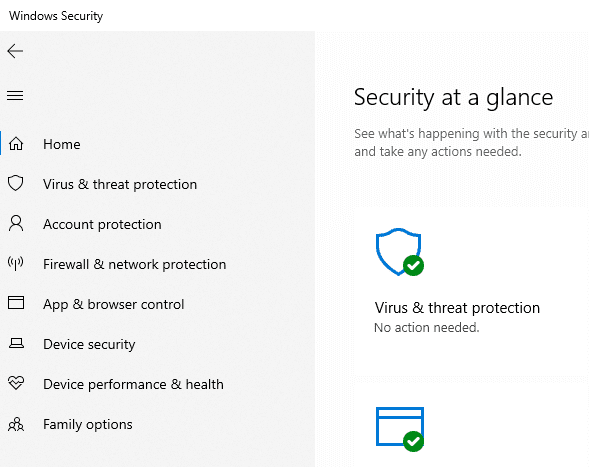
En el panel derecho, desplácese hacia abajo hasta que vea el enlace Administrar configuración(Manage Settings) debajo del encabezado Configuración de protección contra virus y amenazas .(Virus & threat protection settings)
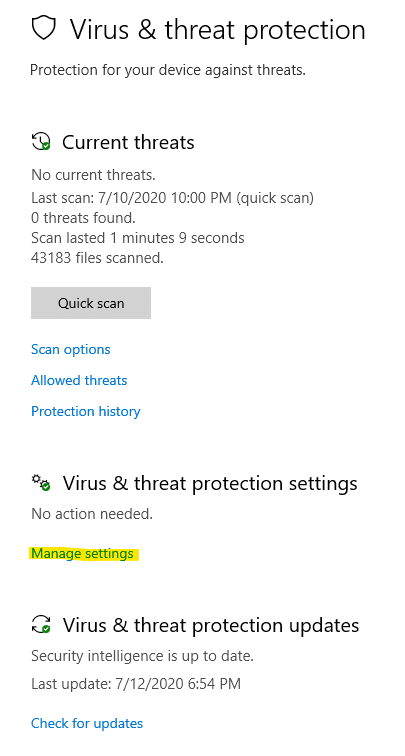
Verá muchas opciones diferentes aquí, pero siga desplazándose hacia abajo hasta llegar a Acceso controlado a la carpeta(Controlled folder access) y haga clic en el enlace administrar.
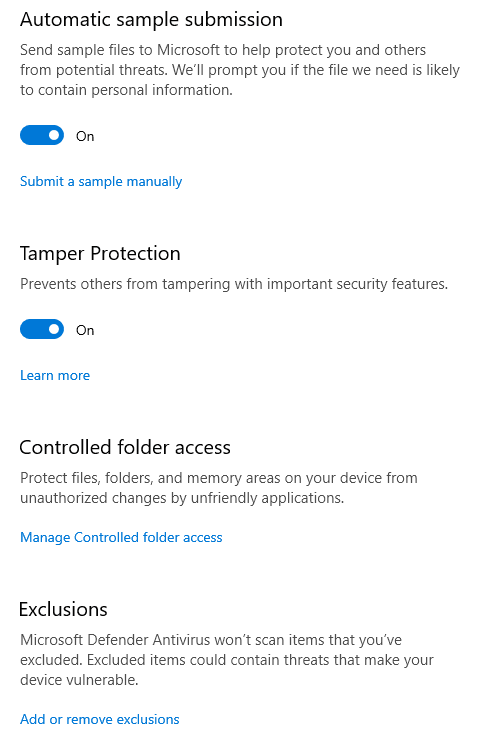
Haga clic(Click) en el enlace Permitir(Allow) una aplicación a través del acceso a carpetas controladas .(Controlled)

Aparecerá una ventana emergente de seguridad que le preguntará si desea permitir que esta aplicación realice cambios en su computadora. Haga clic en Sí(Yes) . Aquí verá una lista de aplicaciones y sus rutas a las que se les ha otorgado acceso.

Continúe y haga clic en el botón Agregar una aplicación permitida(Add an allowed app button ) en la parte superior. Cuando haces clic en él, verás que aparece una opción titulada Aplicaciones bloqueadas recientemente(Recently Blocked Apps) .

Si acaba de cerrar iTunes, debería ver que la aplicación principal será el archivo ejecutable de iTunes (itunes.exe). De lo contrario, puede abrir iTunes nuevamente y dejar que aparezca el error y luego volver a esta ventana. O simplemente puede hacer clic en Examinar todas las aplicaciones(Browse all apps ) y navegar manualmente hasta el archivo EXE .

Simplemente haga clic en el botón + para agregar la aplicación y luego haga clic en Cerrar(Close) . ¡Ahora adelante, abra iTunes y su error desaparecerá! ¡Uf! Fueron muchos pasos, pero afortunadamente solo necesitas hacer esto una vez.
También es una buena idea revisar esa lista recientemente bloqueada y dar acceso a cualquier otra aplicación que crea que se está bloqueando incorrectamente. También tiende a bloquear una gran cantidad de software de Adobe . Espero que esto solucione tu problema. Si no, háganoslo saber en los comentarios.
Related posts
Solucione el error "Necesitará una nueva aplicación para abrir este ms-windows-store" en Windows
Solucione el error "La CPU de su PC no es compatible con Windows 8/10"
Cómo arreglar el alto uso de CPU "iastordatasvc" en Windows 10
Cómo solucionar "Hubo un problema al iniciar logilda.dll" en Windows 10
Cómo reparar el error "Su computadora tiene poca memoria" en Windows 10
Cómo reparar el error "Su PC con Windows 10 no se inició correctamente"
Habilite el modo de juego para suavizar el rendimiento en Windows 10
Fix FAT FILE SYSTEM (FASTFAT.SYS) Blue Screen EN Windows 10
Cómo corregir el error "No se pudo acceder al servicio de Windows Installer"
Solucione los errores del sistema de archivos en Windows 7/8/10 con Check Disk Utility (CHKDSK)
Cómo solucionar "Hubo un problema al restablecer su PC" en Windows
Encuentre la contraseña WiFi en Windows 10 usando CMD
Arreglar la búsqueda del Explorador de archivos que no funciona en Windows 10
Cómo arreglar el Explorador de archivos de Windows 10 que no responde
Solucionar error de permiso de archivo de Word en Windows 10
La forma más fácil de usar el modo quiosco en Windows 10
Cómo restablecer la configuración de la política de grupo en Windows 10
Crear una copia de seguridad de la imagen del sistema de Windows 10
Arreglar "Windows no pudo encontrar un certificado para iniciar sesión en la red"
Guía definitiva de HDG para tomar capturas de pantalla en Windows 10
